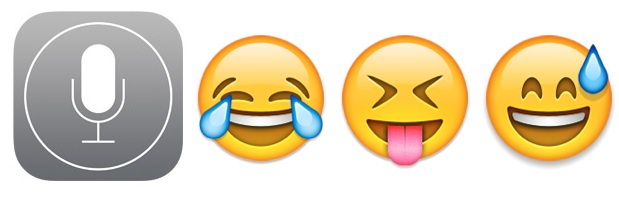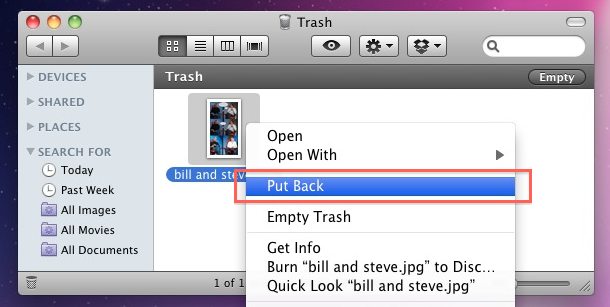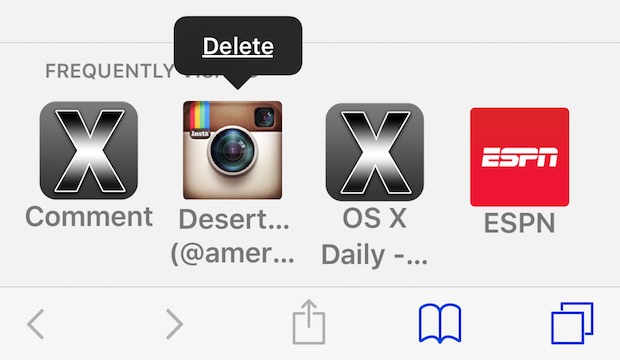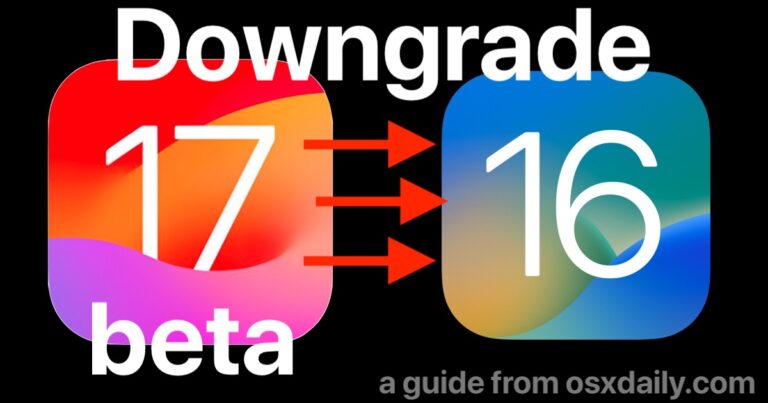Поместите курсор в позицию мыши в терминале с помощью Option + Click
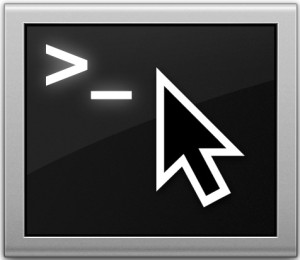
Искусственный интеллект поможет тебе заработать!
Большинство пользователей командной строки в значительной степени полагаются на навигацию с клавиатуры Терминала для перемещения по текстовым файлам и внутри Терминала, но в Mac OS X есть супер-простой трюк в рукаве, который позволяет мгновенно позиционировать курсор мыши в любом месте Терминала.
Это означает, что больше не нужно переходить на табуляцию или многократно нажимать клавиши со стрелками, вы можете просто указать и щелкнуть, чтобы сфокусировать курсор в Терминале, как это было в графическом интерфейсе, и он работает так же, независимо от того, находится ли место назначения курсора в начале / конце. линии или по центру текстового блока.
Вам действительно захочется попробовать это самостоятельно, поэтому откройте любой текстовый документ значительного размера в командной строке с помощью вашего любимого текстового редактора.
Переместите курсор в любое место, удерживая клавишу Option и щелкнув нужное место в Терминале.
Программы для Windows, мобильные приложения, игры - ВСЁ БЕСПЛАТНО, в нашем закрытом телеграмм канале - Подписывайтесь:)
Положение курсоров в окне Терминала немедленно переместится в это положение. Удерживайте Option + щелкая, чтобы увидеть, как это работает, если вы щелкнете в точном месте, куда переместится курсор, если вы прицеливаетесь от определенного символа, он вместо этого переместится в линию.
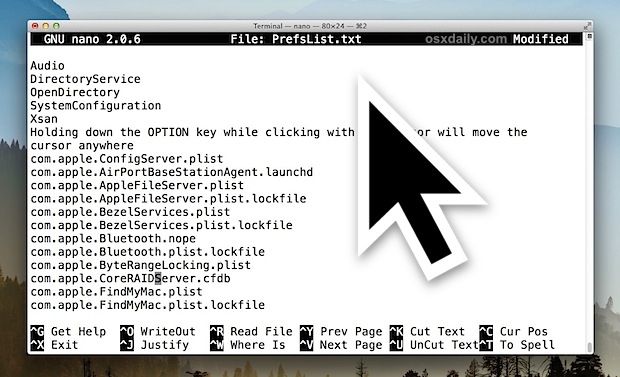
Это может показаться огромным «ага» для большинства пользователей Mac, которые остаются в графическом интерфейсе, или для тех, кто привык делать корректировки и правки с помощью мыши в графическом интерфейсе любого другого приложения. Но поскольку командная строка ориентирована на клавиатуру, поддержка мыши достаточно ограничена, поэтому использование мыши для точного наведения и размещения курсора, как это, довольно круто. Или, может быть, мы, ботаники, просто впечатляемся.
При этом убедитесь, что вы правильно отслеживаете курсор, вы обнаружите, что знакомый указатель мыши превращается в установленное перекрестие при наведении курсора на командную строку, что довольно легко потерять. Если у вас возникли проблемы с его отображением, подумайте о том, чтобы увеличить размер курсора для большей видимости в целом.
Спасибо Питеру за этот полезный совет, найденный на MacWorld.
Программы для Windows, мобильные приложения, игры - ВСЁ БЕСПЛАТНО, в нашем закрытом телеграмм канале - Подписывайтесь:)